Video Downloadhelper: Uklonite vodeni žig na 3 hvalevrijedna načina
DownloadHelper je jedan od najopsežnijih programa za kopiranje videa i slika s web-mjesta. Videozapise možete preuzeti samo jednim klikom. Nažalost, dodatak stavlja značajan vodeni žig na sliku, iako učinkovito funkcionira. Vodeni žig oduzima cjelokupno iskustvo videozapisa i čini ga neprivlačnim. Kao rezultat toga, pojedinci traže različite mogućnosti uklanjanja vodenog žiga sa svojih fotografija. Ovaj post će dati različite metode za uklonite vodeni žig za video Downloadhelper.
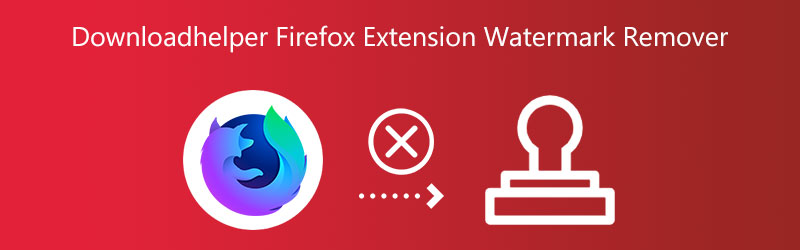

Dio 1. Najbolji Downloadhelper Extension Watermark Removers
1. Vidmore Video Converter
Vidmore Video Converter nudi opsežnu metodu za dodavanje vodenih žigova. Svaki videozapis može imati vodene žigove dodane ili uklonjene s njega uz pomoć korisnika. To je moguće jer Vidmore Video Converter podržava preko 200 različitih formata. Osim toga, vodeni žig može ukloniti ili dodati bilo tko samo jednim klikom na gumb. To je zato što pruža temeljno dobro korisničko sučelje. Sučelje Vidmore Video Converter prilično je jednostavno, što ga oduševljava korisnicima koji tek počinju svoje putovanje uređivanja videa.
Postoji vjerojatnost da će videozapis imati više od jednog vodenog žiga. Ovaj program ne ograničava koliko puta isječak može imati utisnut vodeni žig, što je sjajna značajka. To ukazuje da nećete morati brinuti koji ćete vodeni žig sakriti jer Vidmore može pokriti bilo koji od njih.
Osim toga, Vidmore Video Converter može obavljati razne funkcije. Korisnicima se daje mogućnost pretvaranja, komprimiranja, izdvajanja i kombiniranja video segmenata s ovim softverom. Zbog toga se smatra da je višenamjenski alat. Ovaj višenamjenski softver je lijep sam po sebi, ali ono što ga čini još spektakularnijim je brzina kojom izvozi videoisječke. Slijedite postupke u nastavku ako želite naučiti kako ukloniti vodeni žig videa na mjestima za pomoć pri preuzimanju.
Korak 1: Vidmore Video Converter može se preuzeti i instalirati na Mac ili Windows računala. Nakon preuzimanja aplikacije morate je aktivirati.
Korak 2: Prijeđite na sljedeći odjeljak koji je imenovan Kutija s alatima. Molimo pronađite označeni gumb Video Uklanjanje vodenog žiga, a zatim kliknite na njega nakon što ga pronađete.
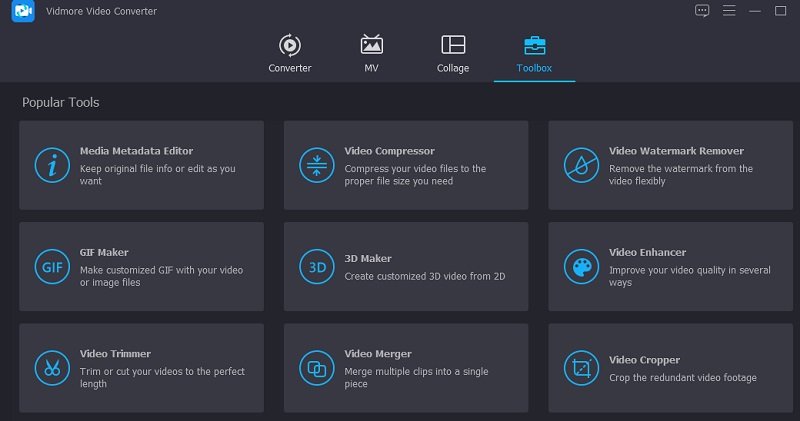
Sada možete prenijeti film koji ste tražili odabirom gumba Plus nakon što pronađete video koji ste tražili. Nakon toga odaberite datoteku koju želite otvoriti, idite na mapu koju želite i kliknite na Otvoren dugme.
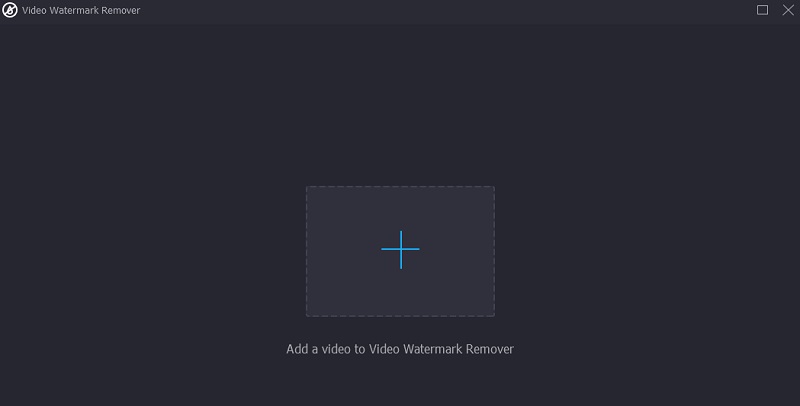
Korak 3: Zatim kliknite na Dodajte područje za uklanjanje vodenog žiga opciju u novom prozoru koji se upravo pojavio. To će uzrokovati sljedeći korak procesa. Vodeni žig možete sakriti povlačenjem i držanjem okvira. Alternativno, možete je povećati ili smanjiti kako bi odgovarao vašim potrebama i pokriti je prije nego što pustite datoteku.
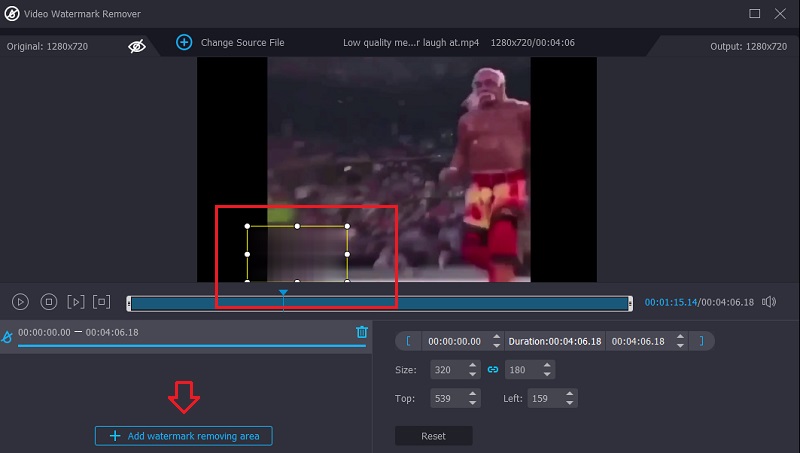
Korak 4: Nakon što postavite okvir za odabir iznad vodenog žiga, kliknite na Izvoz gumb za uklanjanje vodenog žiga s videozapisa koje ćete poslati. Zbog brzog tempa tretmana, nema potrebe da stojite u redu.
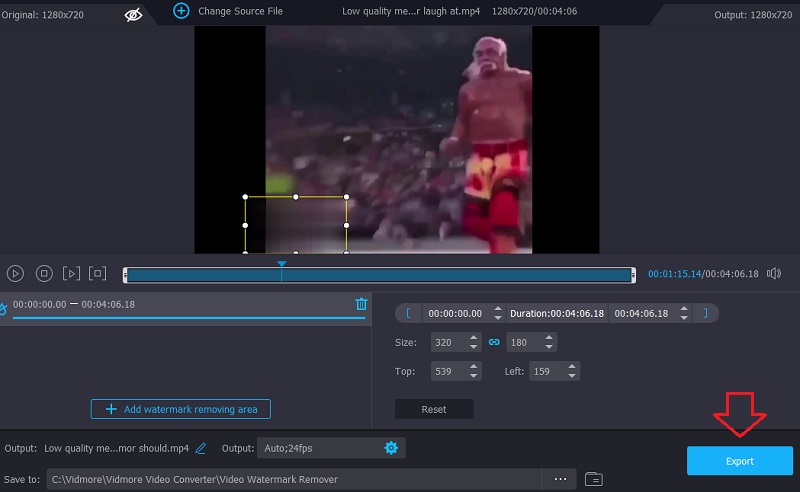
2. Video Watermark Remover Online
Zbog svog primarnog korisničkog sučelja, Video Watermark Remover Online nezamjenjiv je online alat za uklanjanje vodenih žiga koji je besplatan i jednostavan za korištenje. Možete snimati najviše 5 filmova mjesečno bez dodatnih naknada. Zamislite da morate imati posla s mnogo filmova svaki mjesec. U takvom scenariju morate kupiti jedan od premium planova da biste pristupili dodatnim značajkama. Slijedite ove jednostavne upute za uklanjanje vodenog žiga Downloadhelper iz vaših datoteka.
Korak 1: Potražite Video Watermark Remover Online na željenoj tražilici.
Korak 2: Datoteku možete uvesti dodirom na plavi okvir koji kaže Kliknite ili povucite video. Omogućit će vam da odaberete video koji želite uvesti.
Korak 3: Konačno, kada završite, kliknite na Ukloni vodeni žig dugme.
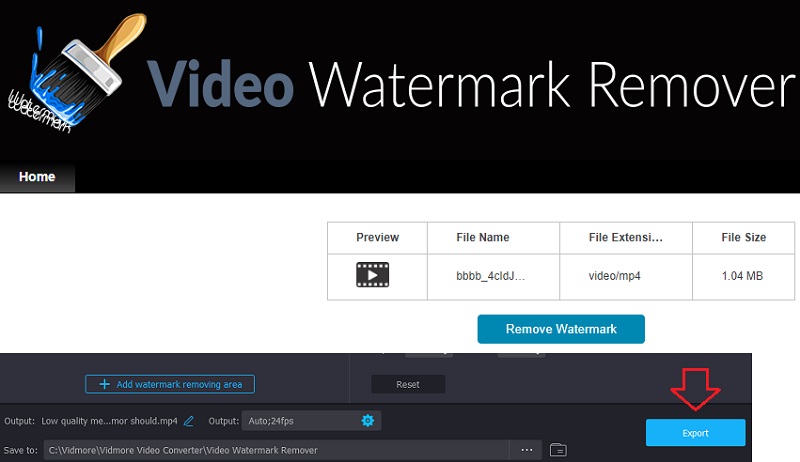
3. 123 aplikacije
Korisnici ove aplikacije mogu slijediti različite i specijalizirane putove, a taj im je izbor dostupan. Korisnici mogu pretvarati audio i video datoteke između vrsta, kao i uređivati te datoteke.123 Aplikacije su opremljene opcijom uklanjanja vodenog žiga koja ne utječe negativno na ukupnu kvalitetu videa. Osim toga, prilagodljiv je širokom rasponu vrsta video datoteka, od kojih je svaka otvorena za vašu upotrebu. U nastavku je za vašu udobnost u obliku video prezentacije, koja bi vam mogla biti od pomoći.
Korak 1: Morat ćete otići do službenog URL-a web-mjesta da bi sredstvo za uklanjanje vodenog žiga postalo dostupno na 123Apps.com. Zatim odaberite Otvorena datoteka gumb s popisa koji se pojavljuje u prozoru.
Korak 2: Moguće je pretraživati vodeni žig. Molimo pronađite označeni gumb Ukloni logotip, koji se nalazi u gornjem desnom kutu zaslona, a zatim ga kliknite. Povući će izbore za odabir video dijela koji želite spremiti, stoga pažljivo birajte.
Korak 3: Videozapis možete spremiti na svoj uređaj nakon što ga izrežete odabirom Uštedjeti opciju ispod video playera. Nakon dovršetka postupka uređivanja videa, to možete učiniti.
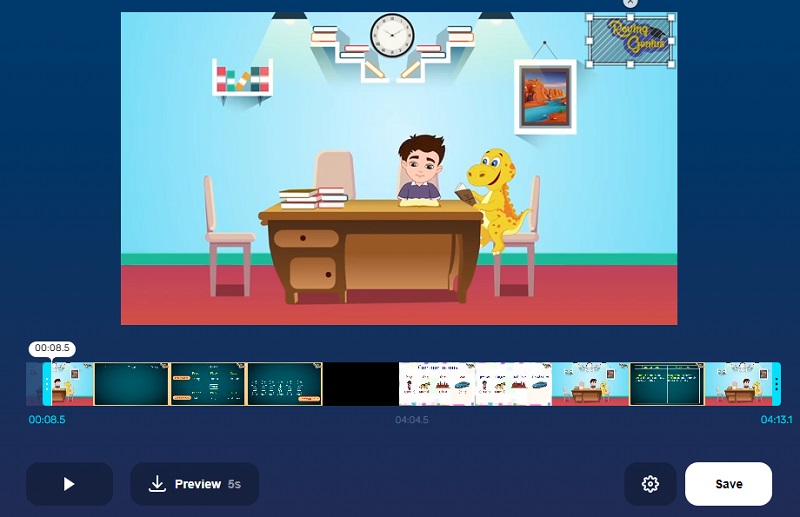
Dio 2: Kako ukloniti Downloadhelper Watermark Remover uz plaćanje
Ne bi trebalo biti previše izazovno ukloniti vodeni žig iz Downloadhelpera. Postoji i premium izdanje koje korisnici mogu kupiti ako žele. Možete kupiti premium po cijeni od $28.50. Nakon nadogradnje na premium verziju, QR kod se više neće pojavljivati u vašim prenesenim filmovima. Također imate mogućnost pretvaranja videozapisa u audio format. Osim toga, možete besplatno preuzeti neograničen broj videozapisa.
Korak 1: Pokrenite web preglednik na uređaju koji koristite. Vezu treba kopirati i zatim zalijepiti u URL traku.
Korak 2: Sada ćete birati između dva načina kupnje Downloadhelpera. Možete odabrati gumb koji kaže Plati u američkim dolarima ili onaj koji kaže Plati u eurima. Odaberite onaj koji vam najviše odgovara.
Korak 3: Zatim će vas odvesti na stranicu na kojoj možete izvršiti uplatu. Možete unijeti podatke o uplati za obradu. Za završetak postupka kliknite na Platiti gumb na dnu stranice.
Dio 3. Tablica usporedbe
- Kvalitete
- Dostupan na Mac i Windows
- Sadrži alate za uređivanje
- Nema ograničenja datoteka
| Vidmore Video Converter | Video Watermark Remover Online | 123 Aplikacije |
Dio 4. Često postavljana pitanja o uklanjanju vodenog žiga Downloadhelpera
Mogu li ukloniti Downlaodhelper vodeni žig bez plaćanja?
Ne, premium verzija DownloadHelpera jedina je opcija za instalaciju bez vodenog žiga koji se pojavljuje na preuzetim datotekama. Možete kupiti premiju za ukupni trošak od $28,50 odlaskom na web stranicu.
Kako mogu primijeniti proširenje DownloadHelper na Chrome?
Posjetite službenu web stranicu za proširenje Video DownloadHelper u Chrome web trgovini. Zatim kliknite opciju s oznakom Dodaj u Chrome. Možda biste željeli isprobati neke funkcije prije nego što budu službeno dostupne široj javnosti ako ste osoba koja voli riskirati. Istraživački forum Video DownloadHelper ima rane verzije koje korisnici mogu preuzeti i instalirati.
Kako mogu izbrisati QR kod iz mog DownloadHelper videa?
Downloadhelper Firefox ima dvije opcije uklanjanja QR koda. Koristite alat za uklanjanje vodenog žiga ili Downloadhelper premium. Vidmore Video Converter jednim klikom uklanja vodene žigove i QR kodove.
Zaključci
Download Helper je, bez sumnje, koristan alat za pohranjivanje datoteka koje pronađete na internetu koje volite gledati. Videozapis koji ste spremili, međutim, ima vodeni žig. S druge strane, postoje tehnike da se riješite tog dosadnog vodenog žiga! Zahvaljujući pomoći Downloadhelper za uklanjanje vodenih žigova proširenja Firefox online i offline.


